Урок Photoshop: типографический портрет
 Сегодня вам урок типографического портрета.
Сегодня вам урок типографического портрета.
Если профессионально за это взяться, то это займёт дохрена времени, но Джонсон Кох придумал как это сделать проще.
И сейчас я вам покажу этот способ.
↓
↓
↓
↓
В конечном итоге у вас должно выйти что то типа такого:
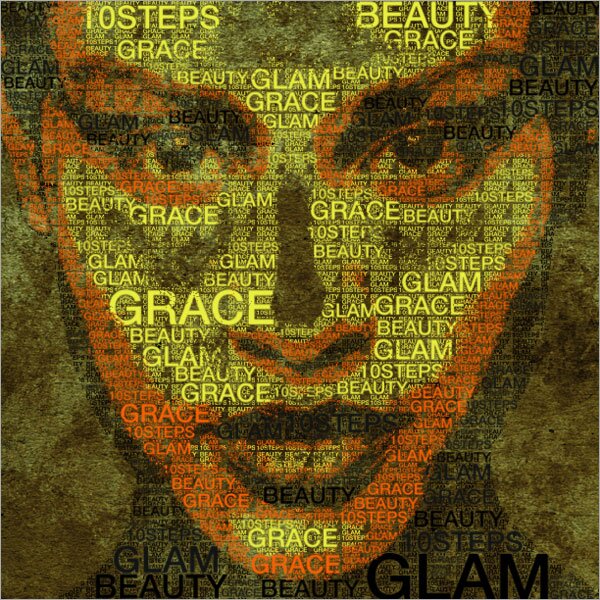
Вы можете скачать исходник фотографии или взять свою.
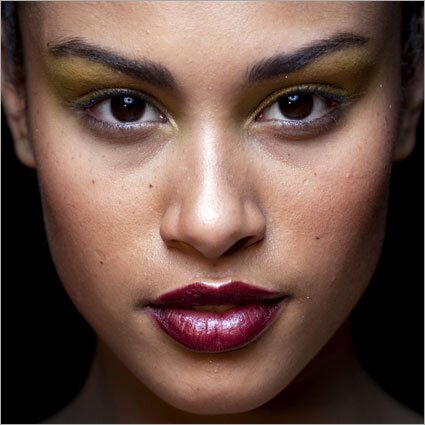 Теперь уберём чёрные поля ниже ушей, и выделим окантовку лица на передний план в новом слое и назовём его портрет, а на нижний слой закрасим белым цветом. Затем зайдите в Image> Adjustments> Постеризация. Установить уровень до 4.
Теперь уберём чёрные поля ниже ушей, и выделим окантовку лица на передний план в новом слое и назовём его портрет, а на нижний слой закрасим белым цветом. Затем зайдите в Image> Adjustments> Постеризация. Установить уровень до 4.

Теперь скроем слой портрет и наберём текст как показано ниже.

А теперь будем делать кисти. Выберем первое слово и идём к Edit> Define Brush Preset. Тоже самое надо сделать с остальными словами.
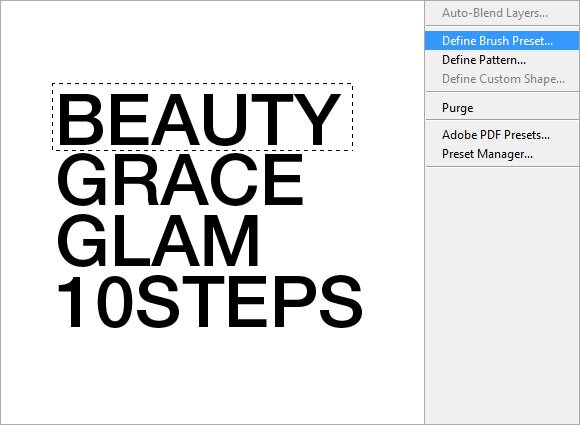
Далее, мы собираемся настроить заливку Pattern. Чтобы это сделать, объединим все наши слова в единый слой. Перейти в Edit> Free Transform. Уменьшим размер слов к очень маленьким, так, как показано ниже. Теперь скроем все остальные слои, кроме этих слов. Сделайте выделение вокруг них и перейдите к Правка> Определить шаблон. Теперь у нас есть новый паттерн.
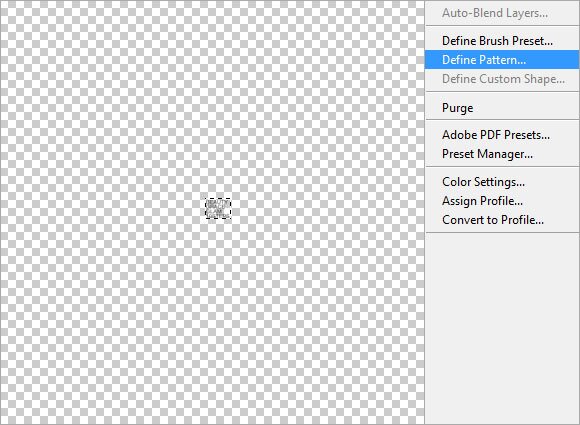 Теперь открываем все слои. На этот раз выделяем небольшую часть черной области так, как показано на фоте внизу.
Теперь открываем все слои. На этот раз выделяем небольшую часть черной области так, как показано на фоте внизу.

Перейдём в Select> Similar. Это позволит выбрать область фотки с определенным цветом.
 Прежде чем идти дальше, выберем в настройках кистей правой кнопкой мыши на любой части внутри документа. Этот инструмент для изменения размера кисти и его типа. Скроем слой портрет. Создадим новый слой и начнём штампировать вокруг с кистями, которые мы создали ранее. самое главное правильно выбрать размер кисти. Это можно сделать несколько раз щелкнув правой кнопкой мыши и выбрать размер корректировки и штамповки.
Прежде чем идти дальше, выберем в настройках кистей правой кнопкой мыши на любой части внутри документа. Этот инструмент для изменения размера кисти и его типа. Скроем слой портрет. Создадим новый слой и начнём штампировать вокруг с кистями, которые мы создали ранее. самое главное правильно выбрать размер кисти. Это можно сделать несколько раз щелкнув правой кнопкой мыши и выбрать размер корректировки и штамповки.
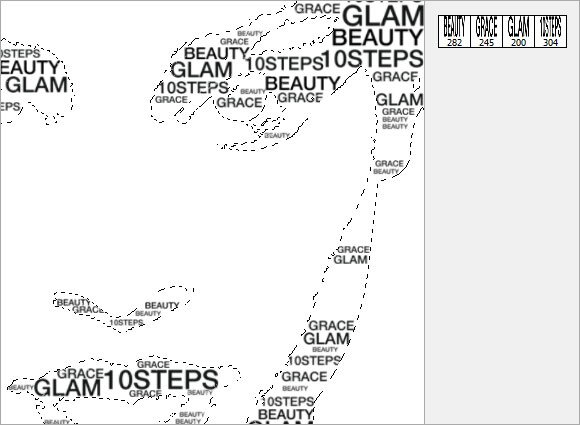
В некоторых местах заполнение маски слишком мало, поэтому мы уменьшим размер кисти и на новом слое добавим заполнения.
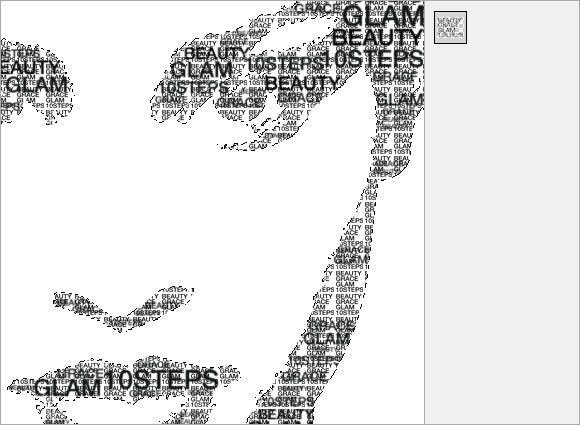
Теперь надо заполнить рисунок так, что бы совмещение небыло так заметно. Нажатием CTRL + левый клик на вашем слое масок для загрузки выбранных слов, переходим в Select> Modify> Expand. Устанавливаем радиус в 1 пиксель. Затем выбираем Select> Inverse. Выберите слой узора заливки и создаем маску слоя с этого выбора. Это создаст 1 пиксель рамки штампованные слова.
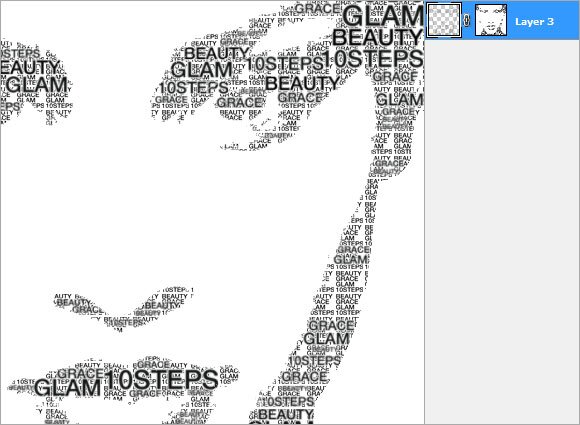 Повторите эти действия для остальных двух оттенков серого цвета в слое портрет.
Повторите эти действия для остальных двух оттенков серого цвета в слое портрет.
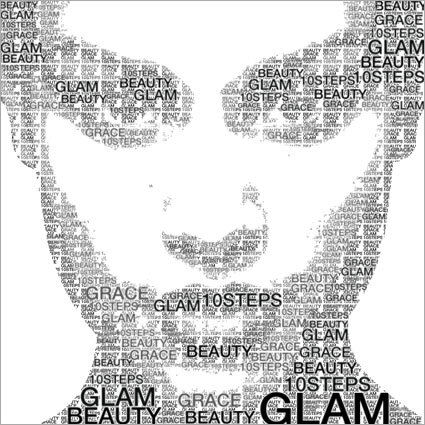
Вот так примерно выглядит (ПОЧТИ) конечное фото.
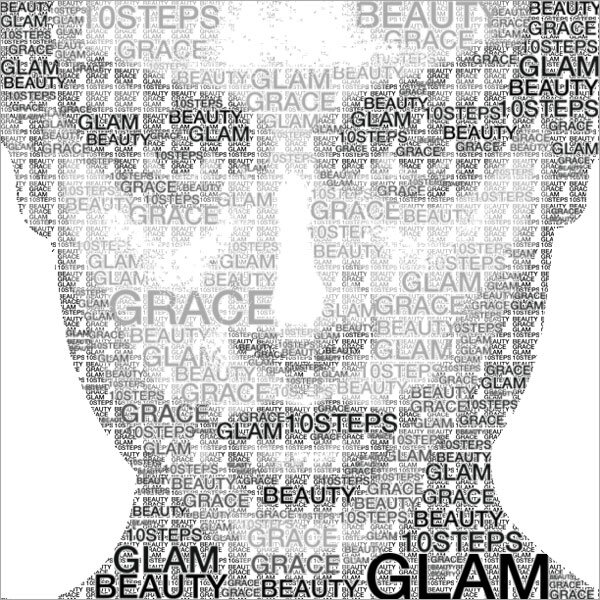 В черно-белом стиле фото смотрится неплохо,но вы можете также добавить текстуру фона и заменить цвета на любимые. Вот впринцыпе и всё...
В черно-белом стиле фото смотрится неплохо,но вы можете также добавить текстуру фона и заменить цвета на любимые. Вот впринцыпе и всё...
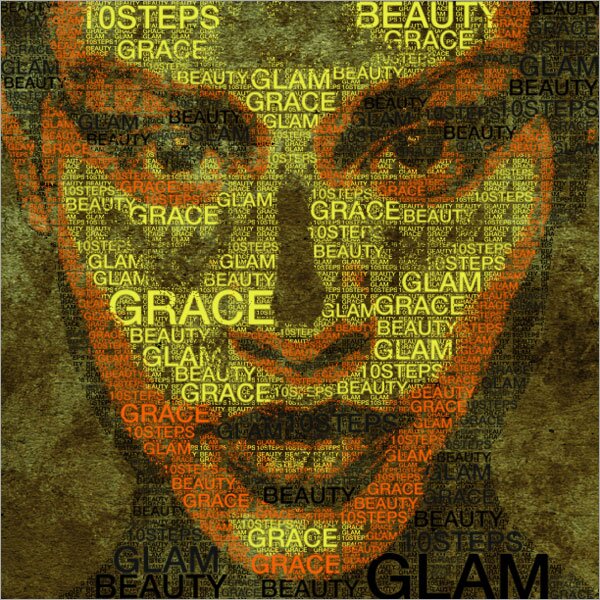
Если вам понравилось, подпишись на наш RSS



Оу интересный урок. Спасибо. Беру на заметку. Только переведу на русский значения и размещу в журнале.
Размещай, только не забывай ссылку на оригинал ставить…